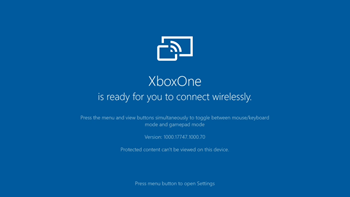 私は最近(家族が眠っているとき)オリジナルコンソールで楽しいレトロゲームも楽しみながら、Xboxを本当に満喫しています。 2015 年に、私は、Windows ストアから Xbox アプリを使用して、Xbox から任意の PC にストリーミングする方法を示しました。 Xboxのコントローラーを、手持ちのどのPCともペアリングできます(20ドルのXboxワイヤレスアダプターを使うか、すでに持っているであろうマイクロUSBケーブルで接続するだけです)。 実際、私はよくトレッドミルで歩きながら、Xbox から小さな Surface Pro 3 にゲームをストリーミングしています。 SteamLink を使って、PC ゲームを大画面でプレイしたのです! SteamLink は製造中止になってしまいましたが、今でも販売されており、素晴らしい働きをしてくれます。 この小さな箱で、PCゲームをリモートで大画面でプレイできるのです。 私はオフィスに大きなPCを持っていますが、リビングルームの大きなテレビを使いたかったんです。 ゲームはPCでも動きますが、映像・音声やコントロールはすべてXboxにリモーティングされています。 しかも、SteamLinkはSteamアプリが起動している状態でなければ動作せず、Steamゲームに最適化されています。
私は最近(家族が眠っているとき)オリジナルコンソールで楽しいレトロゲームも楽しみながら、Xboxを本当に満喫しています。 2015 年に、私は、Windows ストアから Xbox アプリを使用して、Xbox から任意の PC にストリーミングする方法を示しました。 Xboxのコントローラーを、手持ちのどのPCともペアリングできます(20ドルのXboxワイヤレスアダプターを使うか、すでに持っているであろうマイクロUSBケーブルで接続するだけです)。 実際、私はよくトレッドミルで歩きながら、Xbox から小さな Surface Pro 3 にゲームをストリーミングしています。 SteamLink を使って、PC ゲームを大画面でプレイしたのです! SteamLink は製造中止になってしまいましたが、今でも販売されており、素晴らしい働きをしてくれます。 この小さな箱で、PCゲームをリモートで大画面でプレイできるのです。 私はオフィスに大きなPCを持っていますが、リビングルームの大きなテレビを使いたかったんです。 ゲームはPCでも動きますが、映像・音声やコントロールはすべてXboxにリモーティングされています。 しかも、SteamLinkはSteamアプリが起動している状態でなければ動作せず、Steamゲームに最適化されています。
早速ですが、Windows 10 は Xbox One に画面を投影でき、Xbox One のコントローラーで操作でき (Xbox 側でペアリングされる)、ゲームをしたりアプリを実行したりできることを知りました。 追加機器は必要ありません。
Xbox Wireless Display App を Xbox One にインストールしました。 そして PC で Win+P を押し、「ワイヤレス ディスプレイに接続」をクリックすると、このようになります。
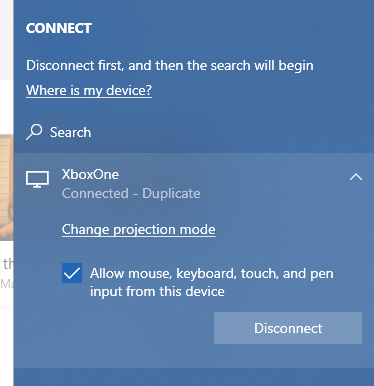
一度複製した後、このブログ記事を Xbox にワイヤレスに映して書いているのがわかると思います。 ちょうどうまくいきました。 5 分でできました。
技術に詳しい方なら、これは「単なる Miracast」ではないか、「これまでも可能だったのでは」とおっしゃるかもしれません。 イエスでもありノーでもあります。 今回アップデートされたのは、Xbox にインストールして実行したい「Xbox ワイヤレス ディスプレイ アプリ」です。 これまでもPCの画面を各種スティックやMiracastアダプターに映すことはできましたが、この無料アプリはXboxをMiracast放送の受信機(wifiやLAN経由)にし、さらに重要なこととして、すでにXboxとペアリングされているXboxコントローラーでリモートPCを操作することができるようになったのです。 そのコントロールを使ってゲームをプレイしたり、[スタート] + [選択] でマウス コントロール モードに切り替え、Xbox サムスティックでマウスを操作できます!
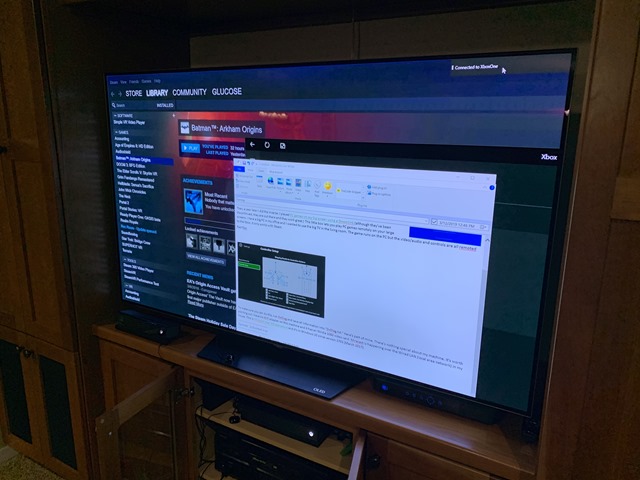
メニュー ボタンを押すと、コントローラーが PC コントロールにどのようにマッピングされるかが表示されるのですが、これは何ですか? Xbox からはリモート キーボードとマウスは接続されていません…まだ。 (はっきり言って、それがサポートされるかどうかは不明ですが、クールでしょう!)
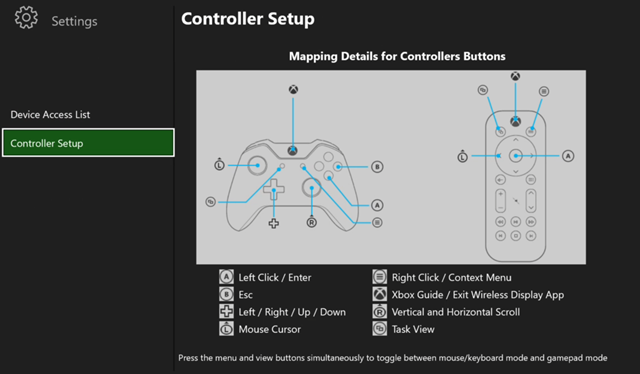
これを実行できるかどうかを確認するには、DxDiag を実行して、すべての情報を “DxDiag.txt” に保存してください。 以下は、私のものの一部です。 私のマシンには何も特別なことはありません。 このマシンにはWifiアダプタがなく、NVidia 1080ビデオカードが搭載されていることは指摘しておくべきでしょう。 Miracastは、私の家の有線LAN(ローカルエリアネットワーク)上で行われています。 これはMiracast over Infrastructureで、Windows 10ではバージョン1703(2017年3月)から入っています。
------------------
System Information
------------------
Machine name: IRONHEART
Operating System: Windows 10 Pro 64-bit
Processor: Intel(R) Core(TM) i9-7900X CPU @ 3.30GHz (20 CPUs), ~3.3GHz
Memory: 32768MB RAM
DirectX Version: DirectX 12
User DPI Setting: 144 DPI (150 percent)
System DPI Setting: 144 DPI (150 percent)
Miracast: Available, with HDCP
PCと私のXboxを接続して、私のPCからXboxへFROMストリーミングしているとき、PC側の上部にこのバーが表示されると思います。 Gaming」「Working」「Watching Videos」の3つの最適化設定がありますね。 これらは、フレームレートやレイテンシーの変化と鮮明さ/品質のバランスを取っていると推測されます。
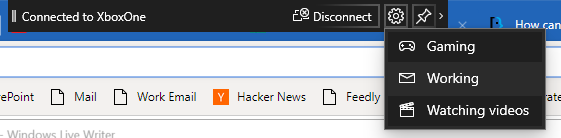
さて、次のレベルへ進みましょう。 Steam Big Picture を実行でき、ここでは、PC で Batman: Arkham Origins を実行していますが、別の部屋にある Xbox からプレイしてコントロールしています!
これはすごいですね。 Xbox で「ワイヤレスディスプレイ」を実行します。 そしてPCでは、WinKey+Pでワイヤレスディスプレイに接続するだけです。 This is Batman on my Xbox…RUNNING ON MY PC pic.twitter.com/pyxmHLe3fz
– Scott Hanselman (@shanselman) March 14, 2019
SteamLinkが必要ないのは良いね。 私のオリジナルのセットアップよりも、より確実に、より簡単に実行できることがわかります。 Xboxコントローラーをコントローラーモードからマウスモードに切り替えられるのが良いですね。 そして何より、カスタムセットアップや余分な作業、ドライバを必要としないことが気に入っています。 なぜ、一部の人のビデオ カード ドライバーがこれを許可せず、Win+P メニューに「ワイヤレス ディスプレイに接続」オプションがないのか、その原因を探っています。 もし、それがわかったら、コメントで教えてください。
Give it a try! 楽しんでいただけると幸いです。 私はとても楽しんでいます。
Sponsor: 最新の JetBrains Rider を使って、IDE から GitHub Pull Requests を直接管理する。 Windowsに統合されたパフォーマンスプロファイラも助けに来てくれます。
スコットについて
Scott Hanselmanは元教授、元金融のチーフアーキテクト、現在はスピーカー、コンサルタント、父親、糖尿病、そしてマイクロソフト社員である。 彼は、失敗したスタンダップコミックであり、コーンローワーであり、本の著者でもあります。
![]()
![]()
![]()
About Newsletter
